

By Adela D. Louie, Dernière mise à jour: May 16, 2023
Dans cet article, nous parlerons de la Convertisseur vidéo FLV, et nous définirons également ce qu'est un format de fichier FLV. FLV, également connu sous le nom de conteneur vidéo compatible Flash, est couramment utilisé dans les sites de streaming audio ou les sites de vidéo en ligne.
Il peut également être consulté à l'aide de votre navigateur Web via Adobe Flash Player, et la bonne chose à ce sujet est qu'il existe maintenant de nombreux lecteurs qui prennent en charge ce type de fichier. Il a également un en-tête. Il suit un format similaire qui a une extension flash de (.swf) qui est utilisée pour stocker des données audio et vidéo.
L'un des formats de fichiers courants où les fichiers FLV sont convertis est MP4. Et dans cet article, nous aborderons certains de ces outils qui peuvent vous aider convertir des fichiers FLV en MP4.
Partie #1 : Quels sont certains des convertisseurs vidéo FLV les plus populaires ?Partie #2 : Quel est le meilleur convertisseur vidéo FLV ?Résumé
Passons à l'objectif principal de cet article qui est d'identifier certains des convertisseurs vidéo FLV que nous pouvons utiliser aujourd'hui. Nous discuterons également de certaines options que vous pouvez parcourir, explorer et utiliser comme convertisseurs vidéo.
Si nous allons discuter des lecteurs multimédias, VLC Media Player est le plus populaire que nous ayons aujourd'hui. Au cas où vous voudriez convertir des fichiers FLV en MP4, c'est l'un des convertisseurs vidéo les plus accessibles que vous puissiez utiliser. Suivons les procédures ci-dessous.

Vous pouvez également utiliser Windows Media Player comme l'un des convertisseurs vidéo. Vous pouvez enregistrer le fichier dans le type de format souhaité. Cette option est généralement visible dans le menu "Fichier". Mais avant de pouvoir le faire, il y a beaucoup de plugins que vous devez télécharger pour pouvoir ouvrir lesdits fichiers FLV.
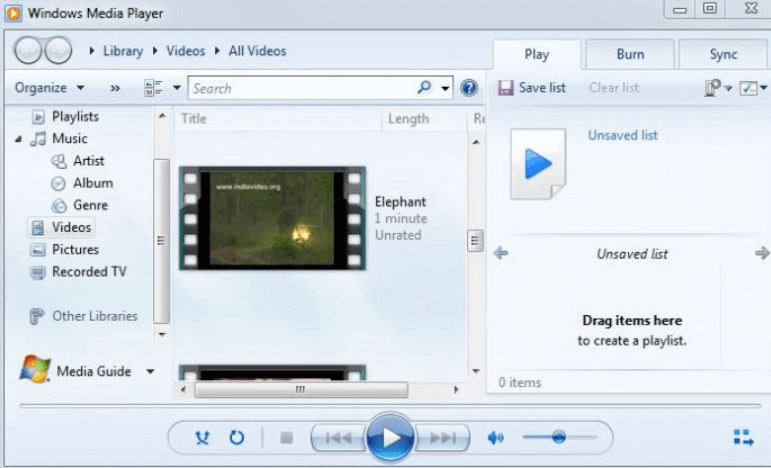
Cloudconvert est l'un des convertisseurs vidéo en ligne que vous pouvez utiliser aujourd'hui. Vous n'avez pas besoin de télécharger et d'installer un logiciel sur votre appareil pour utiliser des convertisseurs tels que celui-ci. Mais vous devez vous assurer que vous disposez d'une connexion Internet stable, et le processus peut prendre plus de temps si vous avez des fichiers volumineux à télécharger. Voyons comment vous l'utilisez.
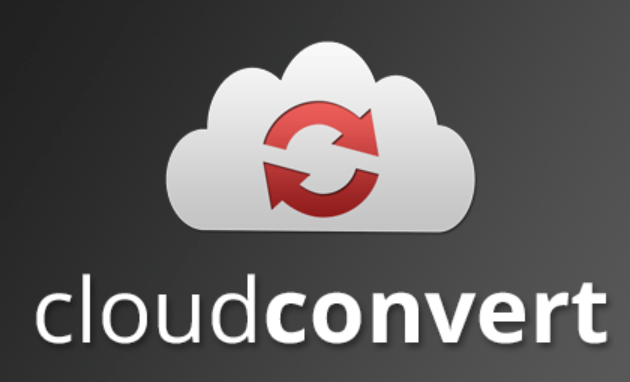
Vous pouvez également utiliser un logiciel gratuit comme convertisseur vidéo FLV. L'un des convertisseurs vidéo hors ligne que vous pouvez utiliser est le FLV.com. Laissez-nous vérifier les étapes sur la façon dont vous le faites.
Maintenant que nous avons des idées sur certains des Convertisseur vidéo FLV que nous pouvons utiliser, des outils que vous pouvez télécharger, des outils que vous devez installer, des sites Web sur lesquels vous devez vous rendre et des logiciels gratuits que vous pouvez essayer, il est maintenant temps de vous présenter le meilleur.
Il est appelé FoneDog Video Converter. C'est un outil d'édition que vous pouvez utiliser pour convertir vos fichiers via des ordinateurs Mac et Windows à très grande vitesse sans compromettre la qualité des fichiers que vous vouliez convertir.
Téléchargement gratuit Téléchargement gratuit
Pour que vous ayez des idées sur la qualité de ce Convertisseur vidéo gratuit pour FLV en tant qu'outil de conversion de fichiers, voyons quelques-unes des meilleures fonctionnalités de ce convertisseur vidéo.
Alors, comment FoneDog Video Converter peut-il être utilisé comme convertisseur vidéo FLV efficace ? Laissez-nous comprendre ci-dessous.
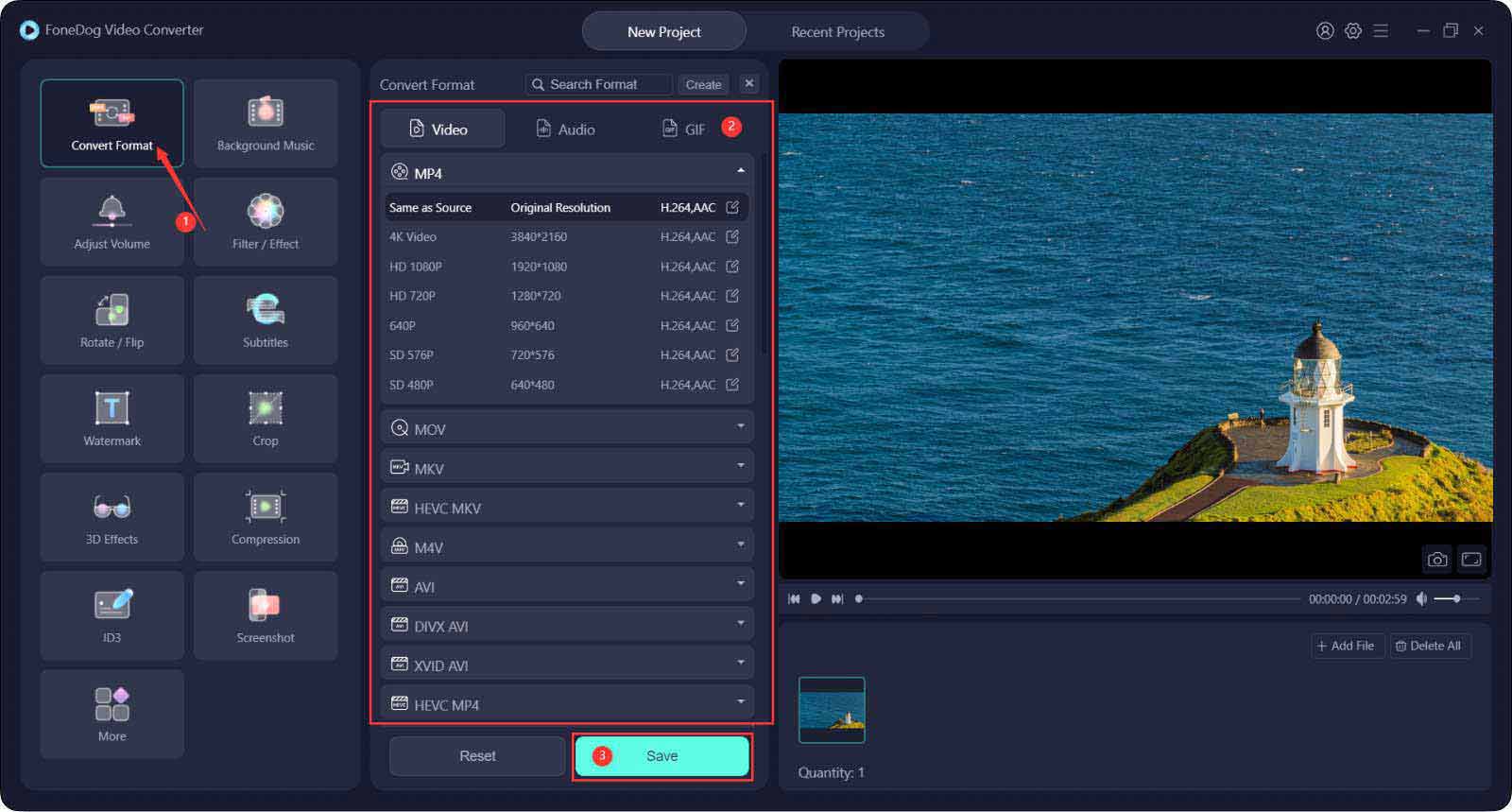
Les gens LIRE AUSSILe meilleur téléchargement de convertisseur vidéo en GIF en 2023 !2023 Meilleurs outils de conversion MP4 en AVI : Options gratuites + payantes !
C'est une joie d'avoir connu certains des Convertisseur vidéo FLV que vous pouvez utiliser, non ? Eh bien, c'est aussi pour nous un plaisir de partager ces idées et ces informations vitales avec vous tous. Nous espérons que vous pourrez utiliser sinon tous, la plupart d'entre eux à l'avenir au cas où vous auriez à convertir un fichier FLV vers d'autres formats de fichiers.
Ces outils sont vraiment utiles, surtout si vous devez convertir des fichiers FLV dans des formats de fichiers spécifiques. Nous vous recommandons vraiment de les essayer tous afin de pouvoir évaluer celui qui correspond vraiment à vos besoins et à vos exigences, ainsi que le résultat que vous vouliez obtenir. Après tout, il est vraiment préférable de profiter des avantages de l'amélioration de la technologie de nos jours.
Laisser un commentaire
Commentaire
Video Converter
Convertir et éditer des vidéos et audios 4K/HD vers n'importe quel format
Essai Gratuit Essai GratuitArticles Populaires
/
INTÉRESSANTTERNE
/
SIMPLEDIFFICILE
Je vous remercie! Voici vos choix:
Excellent
Évaluation: 4.5 / 5 (basé sur 109 notes)